Pergunta
Problema: como corrigir o erro "Falha na criação do arquivo de despejo devido a um erro durante a criação de despejo" no Windows?
Olá. Recebo o erro "Falha na criação do arquivo de despejo devido a erro durante a criação de despejo". Às vezes, até a tela azul da morte aparece. Não sei o que fazer para resolver isso. Eu corro o Windows agora. Receio que uma vez após a tela azul e reinicialize a máquina não funcionará. Me ajude!
Resposta resolvida
Pessoas que usam o Windows relatam o problema[1] com o recurso de arquivo de despejo sem resposta e o BSOD[2] tela relacionada ao problema “Falha na criação do arquivo de despejo devido a erro durante a criação de despejo”. O problema não é exclusivo da versão específica do sistema operacional, mas os usuários do Windows 10 experimentam isso com mais frequência nos dias de hoje.
O problema pode ser causado pelos arquivos de despejo excluídos e é um problema relacionado aos aplicativos de limpeza e outros otimizadores de terceiros que as pessoas usam. Você pode corrigir o problema se o aplicativo estiver sendo excluído e desinstalado. Outro problema que pode levar a esses erros pode estar relacionado à corrupção geral de arquivos do sistema e arquivos alterados ou excluídos. Mesmo atualizações ou falta de arquivos específicos após a atualização do sistema operacional.[3]
Esse problema pode ser resolvido executando a ferramenta que localiza e corrige especificamente problemas com dados. A recuperação de arquivos pode corrigir o problema com o “Falha na criação do arquivo de despejo devido a erro durante o despejo Creation” no Windows, então tente verificar os arquivos de sistema afetados com um utilitário como SFC ou o aplicativo como ReimagemMáquina de lavar roupa Mac X9 e verifique se esse erro para.
Existem várias outras peças desatualizadas e instáveis na máquina que podem causar o erro. Versões de BIOS severamente desatualizadas ou outros problemas de estabilidade podem ser responsáveis por um problema de arquivo de despejo como este. Você pode resolver esse problema atualizando a versão do BIOS para a mais recente. Você também pode corrigir o erro “Falha na criação do arquivo de despejo devido a um erro durante a criação de despejo” no Windows, contando com as opções listadas. Certifique-se de seguir corretamente estas etapas.
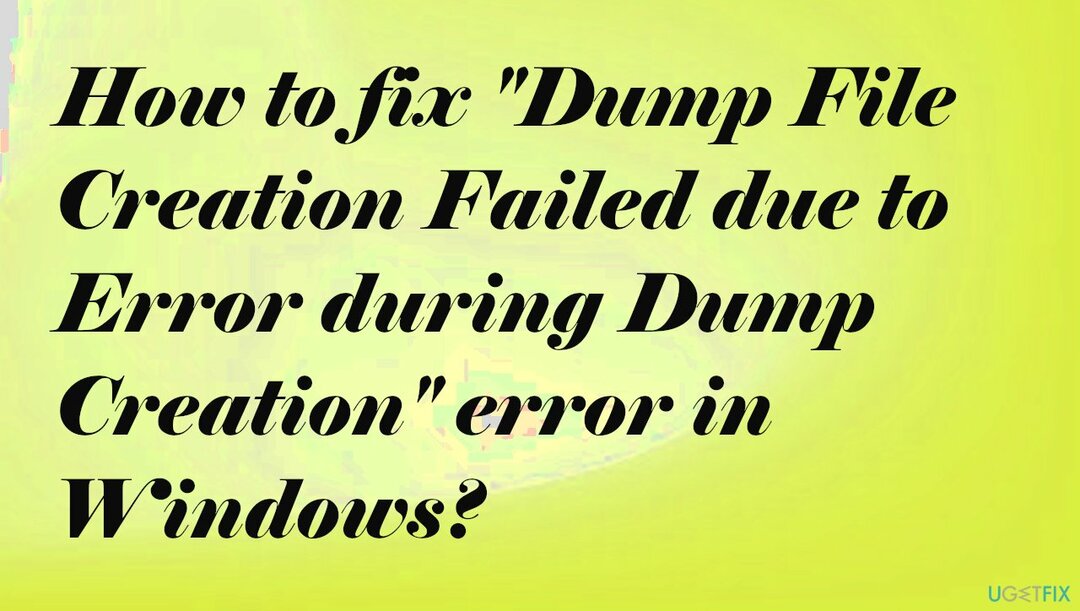
1. Desinstale o software de limpeza
Para reparar o sistema danificado, você deve adquirir a versão licenciada do Reimagem Reimagem.
- Imprensa Tecla Windows + R para abrir uma caixa de diálogo Executar.
- Em seguida, digite appwiz.cple pressione Entrar para abrir a janela Programas e Recursos.
- Role para baixo na lista de aplicativos instalados e localize aquele que lida com arquivos temporários.
- Clique com o botão direito sobre ele e escolha Desinstalar no menu de contexto recém-aparecido.
- Siga as instruções na tela para desinstalar o programa e reinicie o computador.
2. Executar varreduras SFC, DISM
Para reparar o sistema danificado, você deve adquirir a versão licenciada do Reimagem Reimagem.
- Aberto Prompt de comando como administrador procurando por CMD.
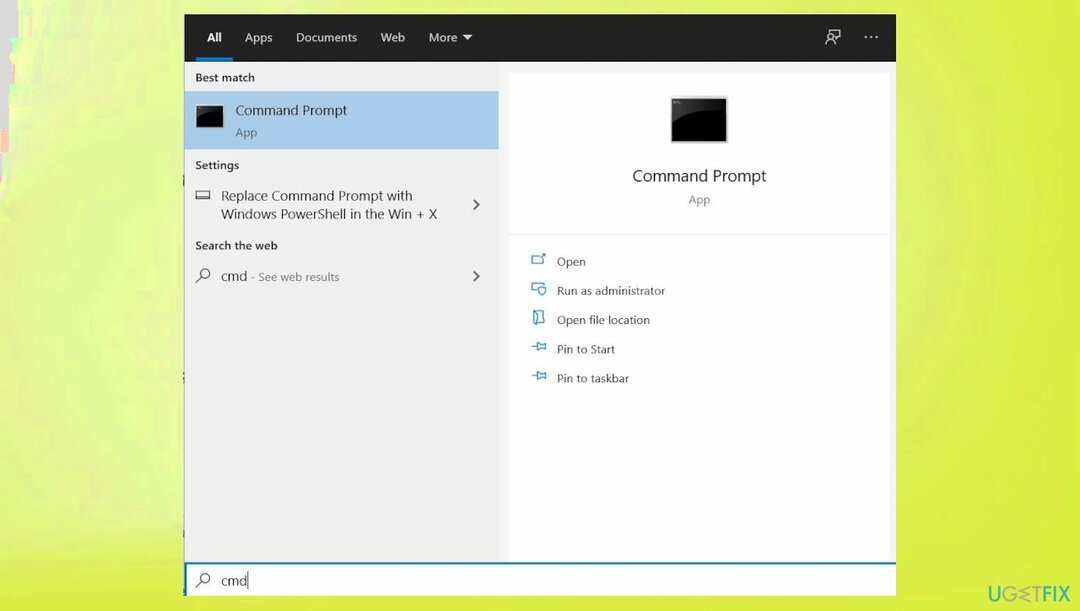
- Use o seguinte comando e pressione Entrar:
sfc / scannow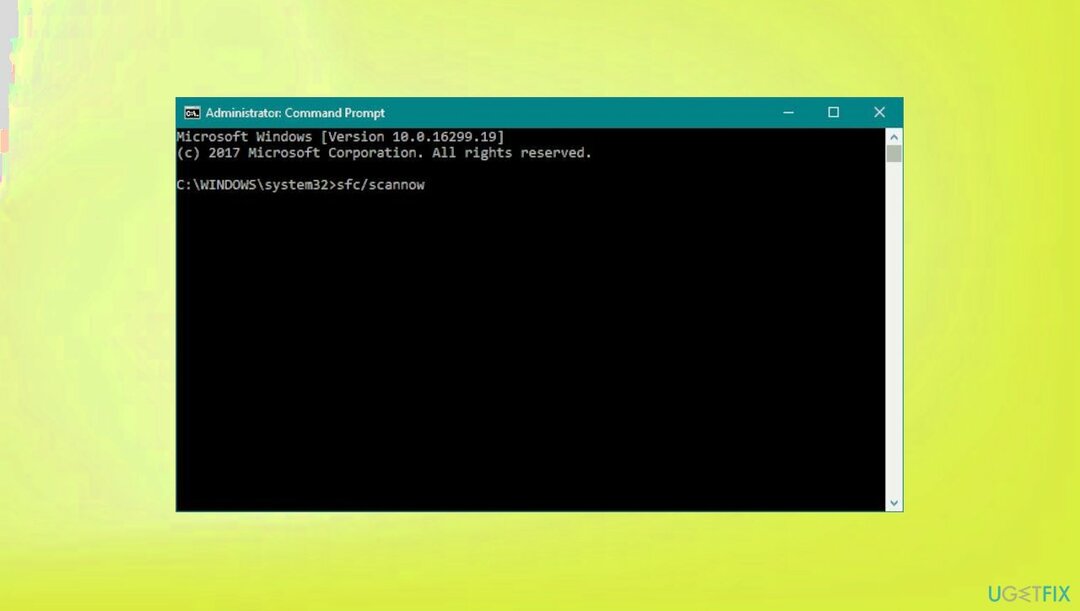
- Reinício Seu sistema.
- Se o SFC retornou um erro, use as seguintes linhas de comando, pressionando Entrar após cada:
DISM /Online /Cleanup-Image /CheckHealth
DISM /Online /Cleanup-Image /ScanHealth
DISM /Online /Cleanup-Image /RestoreHealth
3. Usar a restauração do sistema
Para reparar o sistema danificado, você deve adquirir a versão licenciada do Reimagem Reimagem.
- Digitar Criar um ponto de restauração em busca e acerto Entrar.
- Clique Restauração do sistema.
- Escolha Escolha um ponto de restauração diferente (se disponível) e clique em Próximo.
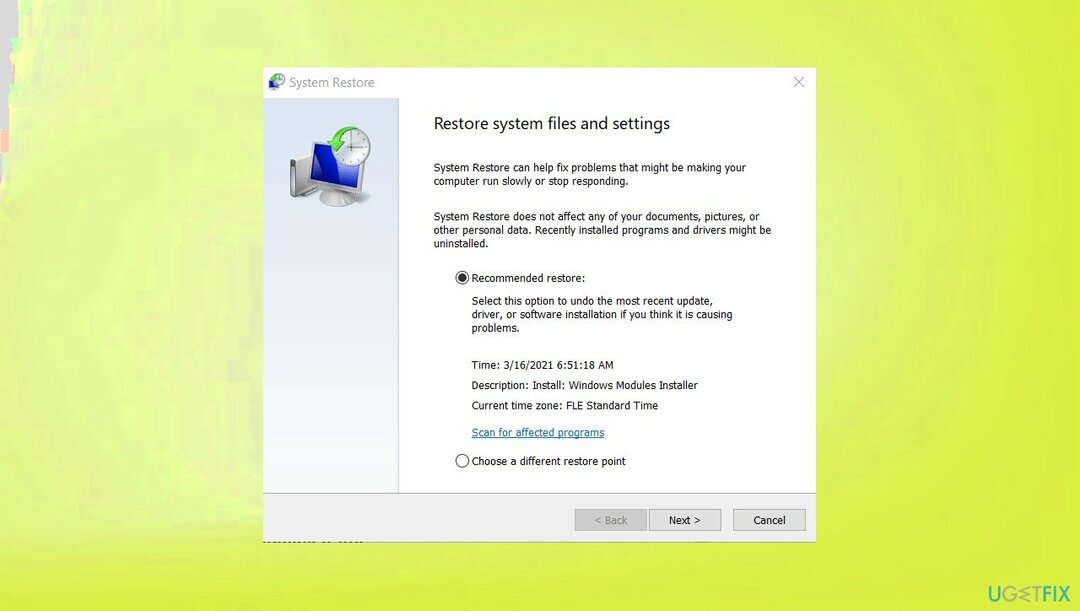
- Marque o Mostrar mais pontos de restauração caixa de seleção.
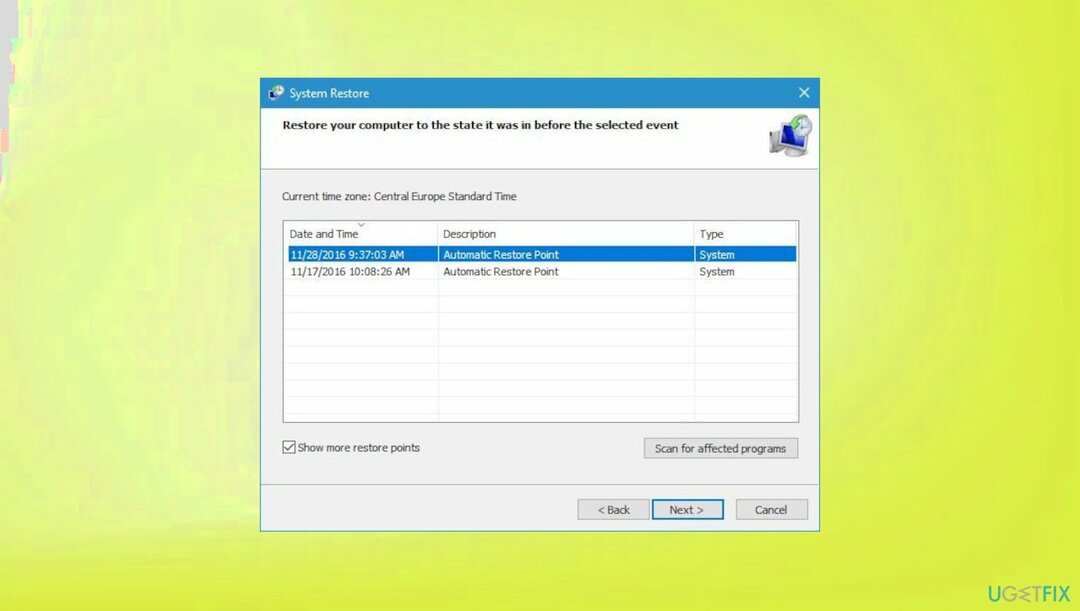
- Escolha um momento antes que as falhas o incomodassem.
- Clique Próximo e reinício o sistema conforme necessário.
4. Executar diagnósticos de memória
Para reparar o sistema danificado, você deve adquirir a versão licenciada do Reimagem Reimagem.
- Pressione a tecla Windows + R então digite mdsched.exe bater OK.
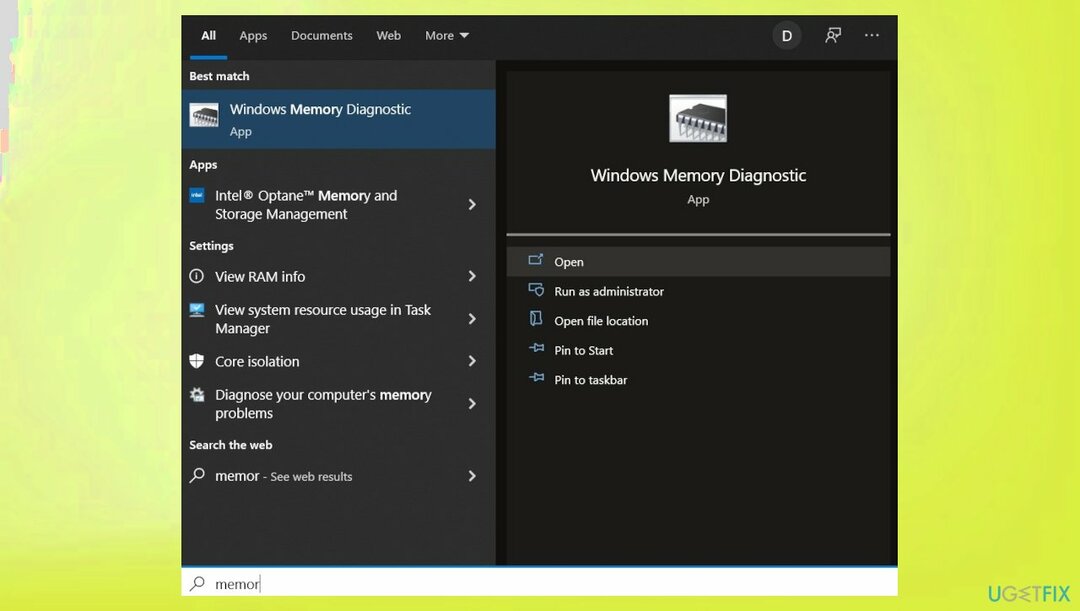
- Você também pode procurar a ferramenta.
- Execute o diagnóstico.
- Em seguida, reinicie o dispositivo após o procedimento.
Repare seus erros automaticamente
A equipe do ugetfix.com está tentando fazer o melhor para ajudar os usuários a encontrar as melhores soluções para eliminar seus erros. Se você não quiser lutar com técnicas de reparo manual, use o software automático. Todos os produtos recomendados foram testados e aprovados pelos nossos profissionais. As ferramentas que você pode usar para corrigir o erro estão listadas abaixo:
Oferecer
faça isso agora!
Baixar correçãoFelicidade
Garantia
faça isso agora!
Baixar correçãoFelicidade
Garantia
Se você não conseguiu corrigir o erro usando o Reimage, entre em contato com nossa equipe de suporte para obter ajuda. Por favor, deixe-nos saber todos os detalhes que você acha que devemos saber sobre o seu problema.
Este processo de reparo patenteado usa um banco de dados de 25 milhões de componentes que podem substituir qualquer arquivo danificado ou ausente no computador do usuário.
Para reparar o sistema danificado, você deve adquirir a versão licenciada do Reimagem ferramenta de remoção de malware.

Proteja sua privacidade online com um cliente VPN
Uma VPN é crucial quando se trata de privacidade do usuário. Rastreadores on-line, como cookies, podem ser usados não apenas por plataformas de mídia social e outros sites, mas também por seu provedor de serviços de Internet e pelo governo. Mesmo se você aplicar as configurações mais seguras por meio do navegador da Web, ainda poderá ser rastreado por meio de aplicativos conectados à Internet. Além disso, navegadores focados em privacidade, como o Tor, não são uma escolha ideal devido às velocidades de conexão reduzidas. A melhor solução para sua privacidade final é Acesso privado à Internet – ser anônimo e seguro online.
As ferramentas de recuperação de dados podem evitar a perda permanente de arquivos
O software de recuperação de dados é uma das opções que podem ajudá-lo recuperar seus arquivos. Depois de excluir um arquivo, ele não desaparece no ar – ele permanece em seu sistema, desde que nenhum novo dado seja gravado em cima dele. Recuperação de dados profissional é um software de recuperação que busca cópias de trabalho de arquivos excluídos em seu disco rígido. Ao usar a ferramenta, você pode evitar a perda de documentos valiosos, trabalhos escolares, fotos pessoais e outros arquivos cruciais.